弊社では、日本語のパラメータを含むURLをkintoneのフィールドに登録できるようにするプラグインを提供しています。このプラグインを用いることで、次のようなことが実現できるようになります。
- リンクフィールドに日本語パラメータがついているURLを登録できる!
- URLに日本語パラメータが含まれていても、編集画面でリンク表示が全てされるようになる!
本ページでは、URLエンコードプラグインのインストールから変換設定の方法までをご説明します。
※URLエンコードプラグインの詳細はこちらをご確認ください。
プラグインのインストール
プラグインファイルのダウンロード
まず、プラグインファイルをダウンロードします。URLエンコードプラグインのダウンロードはこちらからお問い合わせください。
プラグインのインストール
以下のページの「ファイルから読み込んでインストールする」の説明を参考に、プラグインをインストールしてください。
※この操作はkintoneのシステム管理者で行う必要があります。
https://jp.cybozu.help/k/ja/admin/add_plugin/plugin.html
プラグインをアプリに追加
以下ページを参考に、アプリにプラグインを追加してください。
https://jp.cybozu.help/ja/k/user/plugin.html
プラグインの設定
変換設定
アプリにプラグインを追加後は、プラグインの一覧に「URLエンコードプラグイン」が表示されます。本プラグインの設定ボタン(歯車)をクリックします。
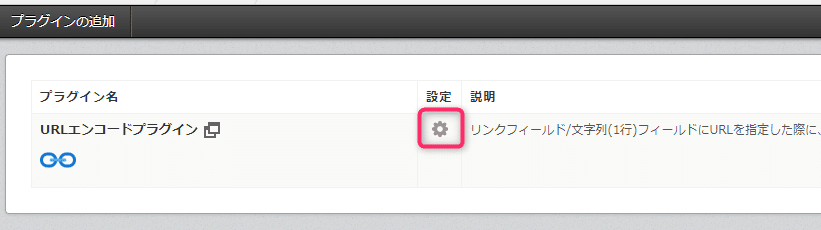
プラグインの設定画面が表示されます。「プラグインの有効化」で有効を選択します。
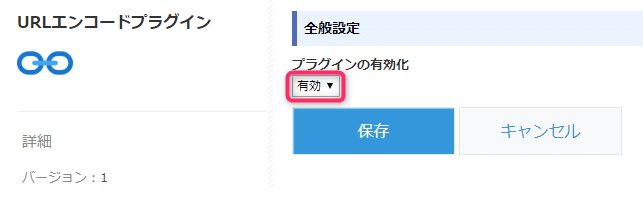
保存
設定後に「保存」ボタンをクリックします。
アプリの更新
保存後は以下の画面が表示されますので、「アプリの設定に戻る」または「アプリ設定」のリンクをクリックします。

画面右上の「アプリの更新」ボタンをクリックします。
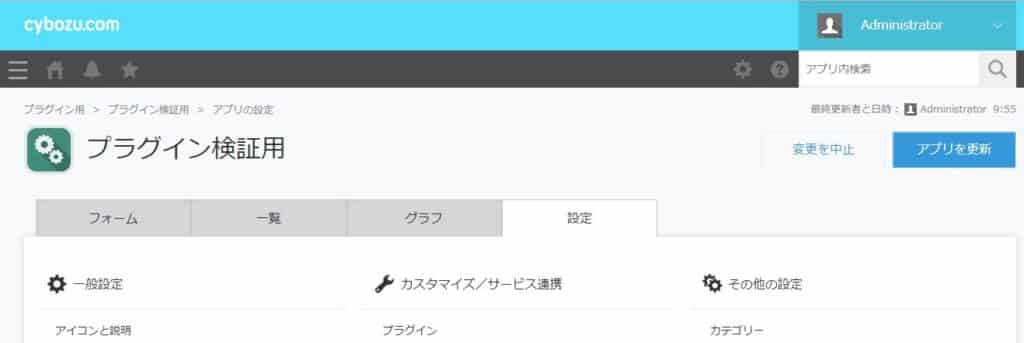
以上でプラグインの設定は完了です。
よくある質問
Q.プラグインの変換設定を変更したが、画面で反映されない。
A.アプリの更新を行っていない可能性があります。プラグインの変換設定を変更した場合は必ずアプリの更新まで行ってください。
Q.リンクフィールドに日本語ドメインのURLを登録できない。
A.kintoneの仕様のため、日本語ドメインは登録できません。





